美图秀秀怎么制作GIF-
美图秀秀怎么用多张照片制作gif动图?

美图秀秀怎么用多张照片制作 gif动图?
做自己喜欢的gif动态图,小编自己做了个有关可爱的阿狸的gif动态图哦
美图秀秀PC版美图大师 v6.5.2.4 中文最新免费版 32/64位 类型:图像处理 大小:314MB 语言:简体中文 时间:2021-11-03
查看详情 1、打开美图秀秀。
2、点击“打开”,选择需要的图片,点击“打开”。
3、点击“更多功能” 4、点击“闪图”
5、点击“自定义闪图” 6、点击“添加图片”,选择自己喜欢的图片,点击“打开”
7、调整图片的大小 8、重复第6步骤和第7步骤三次。
9、点击“预览动画效果” 10、进行速度调节的快慢,调整到你自己满意的程度。 11、点击“保存”。
12、你可以更改保存的途径和名称,点击“保存”。
ቤተ መጻሕፍቲ ባይዱ
动图制作素材
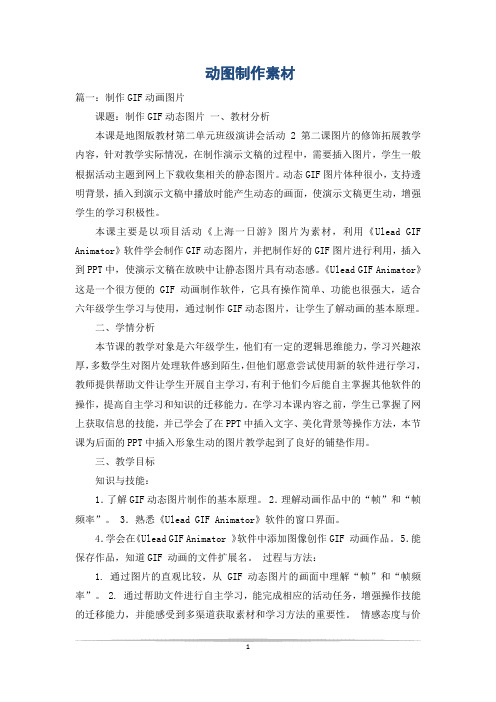
动图制作素材篇一:制作GIF动画图片课题:制作GIF动态图片一、教材分析本课是地图版教材第二单元班级演讲会活动2第二课图片的修饰拓展教学内容,针对教学实际情况,在制作演示文稿的过程中,需要插入图片,学生一般根据活动主题到网上下载收集相关的静态图片。
动态GIF图片体种很小,支持透明背景,插入到演示文稿中播放时能产生动态的画面,使演示文稿更生动,增强学生的学习积极性。
本课主要是以项目活动《上海一日游》图片为素材,利用《Ulead GIF Animator》软件学会制作GIF动态图片,并把制作好的GIF图片进行利用,插入到PPT中,使演示文稿在放映中让静态图片具有动态感。
《Ulead GIF Animator》这是一个很方便的 GIF 动画制作软件,它具有操作简单、功能也很强大,适合六年级学生学习与使用,通过制作GIF动态图片,让学生了解动画的基本原理。
二、学情分析本节课的教学对象是六年级学生,他们有一定的逻辑思维能力,学习兴趣浓厚,多数学生对图片处理软件感到陌生,但他们愿意尝试使用新的软件进行学习,教师提供帮助文件让学生开展自主学习,有利于他们今后能自主掌握其他软件的操作,提高自主学习和知识的迁移能力。
在学习本课内容之前,学生已掌握了网上获取信息的技能,并已学会了在PPT中插入文字、美化背景等操作方法,本节课为后面的PPT中插入形象生动的图片教学起到了良好的铺垫作用。
三、教学目标知识与技能:1.了解GIF动态图片制作的基本原理。
2.理解动画作品中的“帧”和“帧频率”。
3.熟悉《Ulead GIF Animator》软件的窗口界面。
4.学会在《Ulead GIF Animator 》软件中添加图像创作GIF 动画作品。
5.能保存作品,知道GIF 动画的文件扩展名。
过程与方法:1. 通过图片的直观比较,从GIF动态图片的画面中理解“帧”和“帧频率”。
2. 通过帮助文件进行自主学习,能完成相应的活动任务,增强操作技能的迁移能力,并能感受到多渠道获取素材和学习方法的重要性。
美图秀秀修图技巧

1美图秀秀溶图打造唯美浪婚纱照小技巧2012年情人节将至,大家有没有感受到甜蜜蜜的情人节气氛呢?好多情侣都选择在这个“爱”的节日里完成自己的终生大事哦!都说结婚是女人一生中最美的时刻,而婚纱照则留住了这份特别的回忆,意义更是非凡!所以小编特地来跟大家分享一个“美图秀秀”美化婚纱照的小技巧,让你和TA的照片变得更有唯美浪漫的感觉哦!图1巧用溶图可以为照片增加梦幻的感觉,用“美图秀秀”实现起来还特别简单,跟着小编一起来操作吧:1、在软件中打开照片,在“美化”菜单下,点击“抠图笔-手动抠图”,手动抠取照片中人物部分后点击“完成抠图”按钮。
图22、点击左下“更换背景”按钮,添加原图作为抠图背景,并放大抠取的人物素材,适当调低透明度后放置于背景右边。
图33、然后点击“添加图片”按钮,再次添加抠好的人物素材,并将人物素材调整为完全不透明的原始大小,重叠覆盖背景人物。
图44、现在适当调高亮度、对比度以及色彩饱和度;点击“影楼”特效分类,使用透明度为20%的“阿宝色”及30%的“紫色幻想”特效。
图55、点击“LOMO”特效分类,使用透明度为50%的“HDR”特效;再点击“时尚”特效分类,使用透明度为40%的“夜景”特效。
图66、最后点击“饰品”—“幻彩水印”,添加相应的雪花素材即可。
图7\2美图秀秀教你证件照制作\\\\\ 图1怎么样?只需一张正面免冠生活照,即可轻松改造成证件照,并且可以任意更换背景及缩放尺寸大小,适合任何场合。
快来跟笔者一起学习一下吧:STEP1:启动“美图秀秀”软件,进入“美容”菜单下,调出皮肤美白功能的界面后,选择一键“美白—肉色轻度”,适当做个美白,就省得拍照时扑粉的工序啦!图2STEP2:进入“饰品”菜单下,选择“证件照”分类,给自己挑件合适的衣服,再适当的调节服装的大小和位置。
图3STEP3:添加好衣服后,再点击软件界面左侧功能区的“抠图”按钮,选择“手动抠图”模式,用鼠标绕人物一周,将需要的部分抠取出来。
ps文件格式与五大图层

如一张640X480的图片,表示这张图片在每一个长度的方向上都有640个像素点,而每一个宽度 方向上都480个像素点,总数就是640X480=307200(个像素),简称30万像素。
显然单位面积上像素点越多即像素点越小,这图片就越清晰细腻。 那这个像素点究竟有多大小呢?单纯从图片来说是不能确定这个点有多大的。这个大小和显示屏 的分辨率息息相关
⑤TIFF格式:图像文件是由Aldus和 Microsoft公司为桌上出版系统研制开发的一种较为通 用的图像文件格式,为印刷文件。多于用印刷文件保留的文件格式。
⑥EPS格式:是跨平台的标准格式,扩展名在PC平台上是.eps,在Macintosh平台上是. epsf,主要用于矢量图像和光栅图像的存储。 特点:常用于印刷或打印输出。Photoshop中的多个EPS格式选项可以实现印刷打印的综 合控制,在某些情况下甚至优于TIFF格式。可用于PS、AI相互转换的格式。
三、文件打开、保存与新建
1.文件格式模块不能解析该文件?
四、五大图层
1.五大图层
①调整图层:可以不破坏原图的情况下,对图像进行色相,色阶,曲线等操作。 ②填充图层:填充图层也是一种带蒙版的图层。内容为纯色,渐变,和图案,可以转换成 调整层,可以通过编辑蒙版,制作融合效果。 ③文字图层:通过文字工具,可以创建。文字层不可以直接进行滤镜操作。 ④形状图层:可以通过形状工具和路径工具来创建,内容被保存在它的蒙版中。 ⑤智能对像:智能对像实际上是一个指向其它PHOTOSHOP的一个指针,当我们更新源文 件时,这种变化会自动反应到当前文件中。
⑥背景图层:背景图层不可以调节图层顺序,永远在最下边,只能使用画笔,渐变,图章 和修饰工具。可以与普通层相互转换。 ⑦普通图层:普通层是最基本的图层类型,它在图像中的作用相当于一张透明纸。可以进 行一切操作。
Potoshop-CC做GIF图详细步骤-谢燕钟
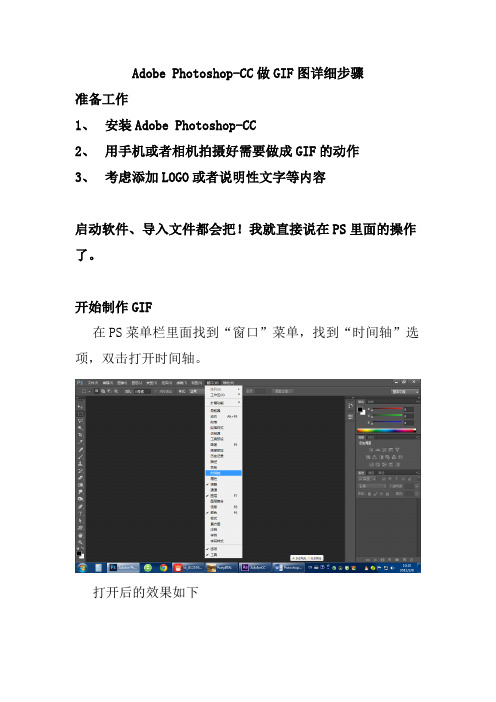
Adobe Photoshop-CC做GIF图详细步骤准备工作1、安装Adobe Photoshop-CC2、用手机或者相机拍摄好需要做成GIF的动作3、考虑添加LOGO或者说明性文字等内容启动软件、导入文件都会把!我就直接说在PS里面的操作了。
开始制作GIF在PS菜单栏里面找到“窗口”菜单,找到“时间轴”选项,双击打开时间轴。
打开后的效果如下单击“文件”“导入”“视频到帧”找到需要的文件(这里需要多等待,根据电脑配置不同,等待的时间也不同,电脑配置越高,等待时间越短)找到文件后,双击文件;或者选择文件后点击“打开”打开文件后,拖动滑块调整需要裁剪的内容,然后点击确定。
确定后的效果如下图(接下来比较关键,请看细致点)左下方在视频第一帧,右下方在“图层一”①先修改尺寸单击“图像”“画布大小”修改尺寸后单击确定(从1920*1080修改为512*288)1920*1080512*288选中最上面的一个图层(如下图)单击调整窗口中的曲线命令,单击曲线窗口中的(自动)下图为自动曲线后的效果打开事先做好的水印文件,(实例中水印文件和需要做的GIF文件尺寸完全一致)水印中都是文字,在“组1”中,选中“组一”的时候,使用移动工具,按住“C trl+Shift”不放,用鼠标拖拽到GIF 文件里面,(这个时候水印会自动对齐GIF文件)修改时间长度的时候可以选择“时间轴”上的所有图像,在小三角的地方可以修改每一帧播放的时间长度,这里选择0.1秒(实际效果可以多次尝试后决定自己需要的时间长度)修改好时间后就是导出了单击“文件”选择“存储为web所有格式”右边栏设置为GIF,参考做下角图像大小来调整设置的参数(QQ里面发GIF图需要在3MB 以内)设置好后点击“存储”直接保存后在修改名称。
到此一张自己做的GIF图就完成了!记得去分享哦!。
gif动图怎么做

gif动图怎么做标题:用中文写一篇3000字文章,详解如何制作GIF动图在当今数字时代,GIF动图已经成为网络传播中的重要元素之一。
无论是在社交媒体平台上还是在网页设计中,都可以看到各种各样生动有趣的GIF动图的身影。
然而,相较于其他图片类型,制作GIF动图对于一些人来说可能仍然是一个相对陌生的领域。
本文将详细介绍如何制作GIF动图,并提供一些实用技巧和工具供读者参考。
第一章:GIF动图的基本概念与特点(500字)动图,即指能够呈现动态效果的图片。
GIF(Graphics Interchange Format)是一种流行的动态图片格式,其最大的特点是能够通过连续显示有限的图像来产生连续动画的效果。
因其可以降低数据压缩率和颜色损失,GIF成为网络上广泛使用的动图格式之一。
本章将详细介绍GIF动图的基本概念和其独特特点。
第二章:制作GIF动图的方法与工具(800字)制作GIF动图有多种不同的方法和工具可选择。
本章将介绍两种主要的制作GIF动图的方法和相应的工具:逐帧制作和视频转换。
逐帧制作是将静态图片逐一导入、编辑和导出,形成连续播放的效果。
视频转换则是将现有视频文件转换为GIF格式,保留其中的动态内容。
我们将详细介绍这两种制作方法的步骤和相关工具。
第三章:制作精美GIF动图的技巧(1000字)制作GIF动图不仅需要基本的方法和工具,还需要一些技巧来提升动图的质量和吸引力。
本章将介绍一些制作精美GIF动图的技巧,包括如何选择适当的图像、调整帧速率、添加特效和优化文件大小等。
这些技巧的运用将使得你的GIF动图在视觉上更加吸引人,并在网络传播中更具竞争力。
第四章:分享与应用GIF动图(500字)GIF动图的创作完成后还需要考虑如何分享和应用。
本章将介绍一些常见的分享方法,包括在社交媒体平台上发布、嵌入到网页中和发送至他人。
同时,我们还将探讨一些GIF动图在不同领域中的应用案例,如广告宣传、教育培训和创意表达等。
《信息技术与教育技术(1)》形考试题答案

一一、判断题题目1控制论的创始人维纳认为:数据、信息、物质和能量是组成世界的四大基本要素。
(错)题目2用于学校教学的网站和网络服务中,可以允许用户匿名使用和发布信息,不要求实名制。
(错)题目3在“用计算机教孩子真正的数学”的讲座中,演讲者认为在目前的数学教学中,大部分时间用于教孩子如何运算,而没有用足够的时间去教孩子如何把现实世界中的问题转化为数学问题并求证——这计算机能够帮助数学教育解决以上问题。
“对”。
题目4 完成3次大作业和全部自测题,就完成了课程的全部形成性考核任务。
(错)题目5 信息技术正在改变我们的学习,它大大降低了知识传播的门槛,也使得师生交互更加方便灵活。
(对)二、多选题题目4以下关于信息安全的说法中正确的是:(B.D)A. 安装杀毒软件后,计算机不会受到病毒感染B. 防火墙不能完全阻止计算机遭到远程攻击C. 网络系统遭到黑客攻击,属于技术人员的问题,和网站运营方无关D. 网络服务的运营方有权保护用户的个人隐私信息反馈题目5以下属于“信息技术”应用范畴的是:(ABCD)A. 共享单车B. 网络课程C. 工业机器人D. 自动翻译题目4在“用视频重塑教学”的讲座中,以下表述和演讲者观点吻合的是:(BCD)A. 教学视频可以取代教师B. 教学视频可以让学生按照自己的节奏学习C. 教师可以根据学生学习视频和练习的情况,进行针对性的辅导D. 技术不仅可以让课堂更高效,而且更人性化题目5以下属于做法中符合正确的信息安全和信息道德要求的是:ABA. 为计算机房的电脑安装防火墙和杀毒软件B. 定期备份电脑中的资料C. 将班级合照发到朋友圈上,并注明学校和班级D. 定期检查学生手机中的聊天记录二一、单选题题目1将教学设计分为分析、策略设计、教学评价三大模块的模式是( C )。
A. 迪克-凯瑞模式B. 格拉奇和挨利模式C. 史密斯-雷根模式D. 肯普模式题目2( D )是指了解学习者的前期基础、分析学习者对新内容的掌握程度、分析学习者对当前内容是否有偏爱或特长。
鄂教版七年级信息技术教案七年级上学期全册教案(1至16课)
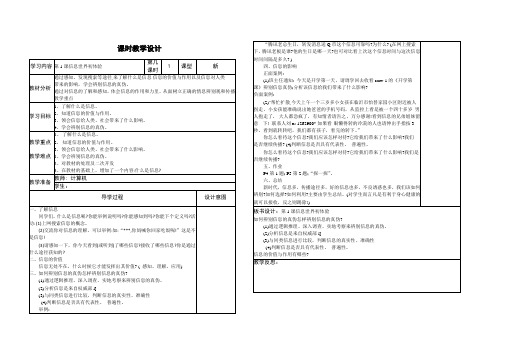
课时教学设计课时教学设计课时教学设计课时教学设计课时教学设计课时教学设计课时教学设计课时教学设计课时教学设计课时教学设计课时教学设计课时教学设计课时教学设计课时教学设计课时教学设计学习内容第15课品味视听盛宴——音视频编码第几课时课型新教材分析前面两节中学习了文字和图像的编码,本节学习如何用二进制的数字序列表示声音、视频信息。
学习目标初步认识音频,视频信息编码的过程,了解音频、视频信息编码的相关原理。
教学重点教学难点认识音频,视频信息编码的过程了解音频、视频信息编码的相关原理教学准备教师:计算机学生:计算机导学过程设计意图一、声音的数字化通过物理课学习,我们会知道声音是通过空气传播的一种连续的波,叫声波。
声音的强弱体现在声波压力的大小;音调的高低体现在声音的频率。
播放音乐时,音响设备将电压波传到扬声器,扬声器振动产生声音,从而将模拟音频电信号还原为声音。
声音虽说看不见、摸不着,但我们可以用一种相似的东西去表达,下图就是用波形图来模拟记录音频。
什么是数学化?数字化,从字面上来说就是以数字来表示信息。
如用数字去记录一张桌子的长宽尺寸,各木料间的角度,就是一种数字化。
数字化声音,就是用一组数字序列来记录音频。
与图像数字化的过程一样,音频、视频信息在数字化的过程中,同样要经过采样、量化、编码的过程。
观察以下三幅图,你发现了什么?可以发现模拟音频在时间和幅度上,都是连续变化的:而数字音频,在时间和幅度上,都是离散、不连续的。
二、视频的数字化观察电影胶片,可以发现每一个动作都被分解成许多画面。
如下图,小鸟飞行一次的动作由8幅图构成,将这8幅图连续播放,就形成了小鸟的飞翔动作。
实验证明,因为视觉暂留现象,如果动画或电影的画面刷新率为每秒24幅左右,即每秒放映24幅画面,那人眼看到的就是连续的画面。
视频由多幅图像构成,包含对象的运动信息,又称为运动图像。
数字视频,就是对自然场景,通过时间和空间的数字采样来表示。
- 1、下载文档前请自行甄别文档内容的完整性,平台不提供额外的编辑、内容补充、找答案等附加服务。
- 2、"仅部分预览"的文档,不可在线预览部分如存在完整性等问题,可反馈申请退款(可完整预览的文档不适用该条件!)。
- 3、如文档侵犯您的权益,请联系客服反馈,我们会尽快为您处理(人工客服工作时间:9:00-18:30)。
美图秀秀怎么制作GIF?
篇一:美图秀秀制作小技巧
COSER P图必学美图秀秀小窍门1~6 资源2011-02-12 10:49:46 阅读86 评论0字号:大中小订阅
1美图秀秀作品集来自@阿黛黛黛黛的作品,具体步骤:阿宝色75%→哥特风50%→淡雅→HDR特效40%→冰灵→提高色彩饱和度→调节色彩参数偏蓝色调偏青色调,完成!
2美图秀秀作品集来自@黄短短的作品,具体步骤:泛黄暗角45%→淡雅(新)40%→局部变色笔-蓝色涂抹整个图片→提高对比度,色彩饱和度和完成!
篇二:美图秀秀2015怎么制作证件照
1、这里本来制作是要运用photoshop这个软件,但是由于photoshop有部分人没有这款软件,而美图秀秀下载简单,更加可以运用在生活中,所以运用这款美图秀秀,我想更加的方便于大家制作。
那么首先,打开美图秀秀,点击打开一张图片选择好你要制作的图片。
打开一张图片
2、打开图片以后,可以看到在界面上有很多的功能键,这个时候,点击美图秀秀右上角处的裁剪,会自动弹出一个裁剪的界面。
这是比较重要的一个步骤。
裁剪
3、这这个界面的左下角处,有一个一寸证件照,点击这个按钮,你会发现在图片上自动会出现一个锁定比例的框框,这个时候,我们只要拉动它,调整图片的大小位置等情况就可以了。
左下角出现的红色的裁剪字样,点击它。
点击后,再点击完成裁剪即可。
完成裁剪
4、这个时候,我们可以看一下完成后的图片,这个是一张一寸照的样子,我们要点击右上角的保存与分享保存在你自己的文件夹当中。
保存与分享
5、我们已近把目前的图片保存下来了,不要关闭美图秀秀,直接点击上边功能条上的拼图的按钮,会出现自由拼图模版拼图图片拼图三个选择框,这里,要选择图片拼图。
模版拼图
6、进入了图片拼图的界面后,在左上角会出现添加多张图片的按钮。
点击它,把刚才保存过的图片添加进来。
图片拼图
7、添加保存过的图片,一直重复这个步骤,直到添加进四张图片。
在这个界面的右上角有两个按钮,点击画布设置将其设置为横向。
画布设置
8、在这个界面的右上角有两个按钮,点击选择边框将其边框的大小设置为15。
如图所示,颜色默认是白色。
完成后,点击下边的确定按钮。
选择边框
9、完成后的图片,我们要进行保存。
和上边的步骤一样,点击保存与分享将这张图片保存在自己的文件夹当中。
保存与分享
10、同样不能关掉美图秀秀,这里我们要稍稍做个处理,点击裁剪将这张下面的白色边边给裁剪掉。
以防止下步骤拼图重复边框。
裁剪
11、点击图片拼图出现于刚才的界面一样的界面。
这个时候我们同样点击添加多张图片,把刚才的图片添加进来。
软件默认的格式就是纵向排列。
如图上所示后,点击确定。
图片拼图
12、完成后,回到主页面。
这个时候我们要点击右上角的尺寸。
就会出现尺寸的界面,将单位调节为厘米,再将宽度改为,高度改为。
点击应用。
这个时候图片就已经完成了。
应用
13、完成后点击保存与分享。
将图片保存到自己的文件夹当中。
保存与分享
14、大家来看一下最终的效果吧。
这个时候,就可以直接拿到照相馆洗出来就可以了,一次洗出来就是8张。
自己可以选择的一寸照,是不是很开心呢。
最终的效果
注意事项:这里我以奥黛丽赫本的图片来制作,家制作自己的
证件照的时候最好选用蓝底或白底的照片为好。
篇三:美图秀秀几种特效制作
美图秀秀使用技巧妙
一、制作日系公主风照片
时下日系风盛行,除了衣着打扮往日系靠拢,MM们还可以把照片打造成日系公主效果。
今天yummy就来教大家运用美图秀秀的特效和饰品,巧妙制作日系公主风照片哦!
图1
先看看效果吧:
图2
下面就来跟着yummy一起学吧。
第一步:打开要处理的照片,在“美化”菜单中选择“暖化”特效。
图3
第二步:继续在“美化”菜单中,选择“平安夜”特效。
图4
第三步:在“饰品”菜单中,找到一些闪亮的素材,公主风图片就做好啦,最后保存图片即可。
图5
不需要繁琐的配饰和服装,简约的图片公主风格做起来也很简单哦,亲们也可以自己动手,体会下公主风格的日系照片。
一、制作日系封面照片
先看看原始图
时尚杂志日系model闪亮登场:
太神奇了。
心动就赶快百度搜索下载美图秀秀,跟我一起来打造如此酷感十足的日系model吧。
启动软件进入欢迎页:。
